可牛影像如何制作照片撕裂效果
摘要:1、在可牛影像中打开一张照片,点击右上角处的抠图,进入自由抠图,绘制“锯齿”形选区。2、在照片的左下角和左上角点击鼠标左键,最后在起点处点击...
1、在可牛影像中打开一张照片,点击右上角处的抠图,进入自由抠图,绘制“锯齿”形选区。
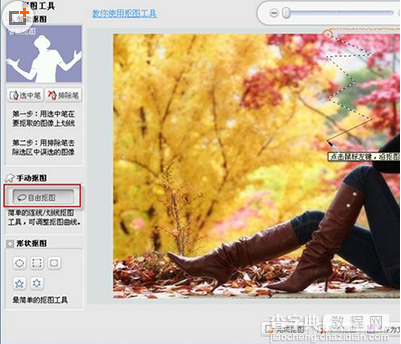 2、在照片的左下角和左上角点击鼠标左键,最后在起点处点击鼠标,最终得到选区,经图片另存为文件到“自定义饰品”。
2、在照片的左下角和左上角点击鼠标左键,最后在起点处点击鼠标,最终得到选区,经图片另存为文件到“自定义饰品”。
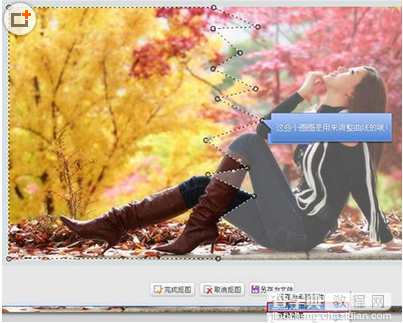 3、使用鼠标拖动照片左上角处的“节点”将其拖到照片的右上部,将照片左下角的“节点”调整到照片的右下角,照片的右半部分被选择了,也同样另保存为文件到“自定义饰品”。
3、使用鼠标拖动照片左上角处的“节点”将其拖到照片的右上部,将照片左下角的“节点”调整到照片的右下角,照片的右半部分被选择了,也同样另保存为文件到“自定义饰品”。
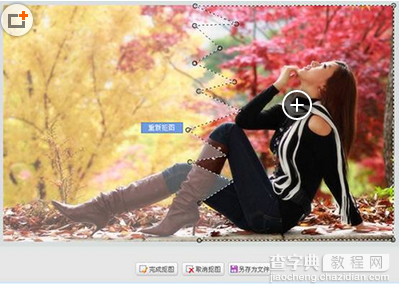 4、再次打开一张图片,作为背景图片,执行“饰品”中的“用户自定义”命令,将我们刚才保存的用户自定义饰品载入到画面当中,并调整这两个饰品的大小和位置就可以了。
4、再次打开一张图片,作为背景图片,执行“饰品”中的“用户自定义”命令,将我们刚才保存的用户自定义饰品载入到画面当中,并调整这两个饰品的大小和位置就可以了。
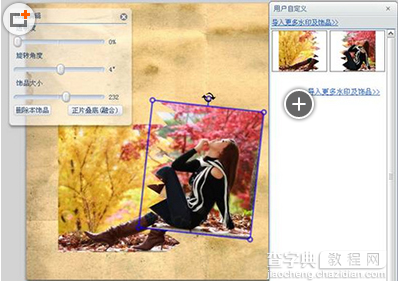
【可牛影像如何制作照片撕裂效果】相关文章:
★ 可牛影像怎么拼图
★ 如何制作海报工厂
上一篇:
光影魔术手怎么排版证件照
下一篇:
十款前景无限的新兴设计工具
